In realtà questo non è un limite di Opera ma nel 99% dei casi si tratta di siti o servizi scritti senza tener conto delle specifiche degli standard W3C , dal momento che Opera è il più possibile aderente a questi standard, spesso il risultato è che Opera si rifiuta di validare codice mal scritto.
Questo è uno dei punti di forza di Opera, contrariamente a quanto pensano molti, però resta il fatto che in questi casi non si vada avanti, c'è una soluzione?
L'unica possibile è illustrata da questo detto conosciutissimo: "Se non puoi scavalcare un ostacolo prova ad aggirarlo", noi lo faremo usando un altro browser
Per far questo modificheremo il menù contestuale di Opera inserendo la voce che ci serve, sorpresi?
Non dovreste, con Opera si può fare questo e molto di più…
Il bravo barbone ci ha già spiegato qui come procedere per aggiungere voci al menu, adesso vediamo come e cosa inserire per raggiungere il nostro scopo.
Cominciamo con il fare un sano backup delle nostre impostazioni, imparate a farlo come prassi predefinita e vi risparmierete eventuali brutte sorprese.
Cerchiamo il file che dobbiamo editare, si tratta di standard_menu.ini, e per sapere dov'è digitiamo in Opera questa voce opera:config e nella casella di ricerca digitiamo menu, vedremo apparire direttamente l'indicazione della posizione del file in questione, il mio file se vedete ha un altro nome (ringrazio Nexus009 "Signore di tutti i file .ini" perchè molte delle modifiche del mio menù sono derivate dalle sue) ma in realtà è lo stesso file.

Leggiamo la posizione e andiamo a cercarlo sul PC, una volta trovato chiudiamo Opera.
Apriamo il file, si apre con un normale editor di testi come notepad, e cerchiamo la sezione
[Document Popup Menu]
Vedrete che è composta in questo modo:
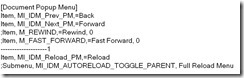
Le righe con i trattini e i numeri finali sono i separatori tra le vari voci; troviamo un punto dove inserire il comando che ci serve, direi che è bene creare una sezione a parte (così impariamo come si fa) quindi posizioniamoci sulla riga con il numero 1 subito accanto al numero e diamo Invio creando una nuova riga.
Adesso inseriamo questa stringa così come la vedete (tutta su una riga), potete copiarla e incollarla:
Item, "Apri in IE"="Execute program, "C:\Program Files\Internet Explorer\iexplore.exe", "%u", "Apri in IE", "IE""
Ovviamente dovete modificare la parte in rosso con la posizione sul vostro PC del file iexplore.exe.
Adesso rinominate tutte le righe con i trattini e i numeri in sequenza visto che vogliamo inserire una nuova sezione, quindi chiudete e salvate.
Tutto qui, il comando è già perfettamente funzionante, per provarlo aprite Opera e andate su un sito qualsiasi, per esempio www.opera.com… , ovviamente questa pagina non da problemi con Opera, ci mancherebbe….
Ci siete? Posizionate il mouse in un punto vuoto qualsiasi della pagina che non sia un link un'immagine o del testo e fate click destro, la vedete la voce Apri in IE?
Provate a cliccarci e vedete se funziona…. visto?
Tutta questa procedura funziona sia con Windows che con Linux che con Mac, basta prendere come riferimento i percorsi del file e il browser al quale vogliamo puntare, è possibile mettere al posto di C:\Program Files\Internet Explorer\iexplore.exe il percorso dell'eseguibile di Firefox piuttosto che Safari o qualunque alto browser.
Ho testato il comando anche con la versione portatile di Firefox e funziona, solo che al posto del percorso dell'eseguibile vero e proprio dovete mettere il percorso che punta all'eseguibile portatilizzato, così:
C:\Users\Alessio\Lupo PenSuite v6.80\MyApps\FirefoxPortable\FirefoxPortable.exe .... Opera Is Great!!!
Vi metto un'immagine del mio menù contestuale così potete rendervi conto delle molteplici implicazioni che questa feature di Opera ci offre…

La prima, come potete vedere, è che è possibile inserire e modificare tutte le voci che vogliamo nel nostro menu, l'altra è che è possibile abbinare un'immagine personalizzata alle voci che abbiamo... come si fa? Prossimamente lo saprete…. state sintonizzati perchè questo argomento sarà oggetto di un prossimo post….
Due parole sono necessarie per spiegare la sintassi del comando:
- la parte in rosso è il percorso dell'eseguibile, vi ho già spiegato come modificarlo alla bisogna.
- la parte in blu è il parametro che il comando passa all'eseguibile del browser ch stiamo richiamando, in questo caso l'indirizzo della pagine web che è visualizzata in Opera.
- la parte in giallo è il riferimento all'icona che deve essere associata al comando
Avete critiche, suggerimenti o proposte? Fatecelo sapere e ci farete contenti.

@Zeph - Si, fa la stessa cosa ma io l'ho tolta e ho messo questa da molto tempo ormai e mi è sembrata una buona occasione per spiegarne il meccanismo.
RispondiEliminaGrazie per la visita e torna presto!! :)
Giusto! Lo scopo didattico non deve mai venir meno. :)
RispondiEliminaVorrei fare solo un'osservazione sulle immagini, se fossero un pochino più grandi si eviterebbe di doverle aprire separatamente senza distogliere l'attenzione dal post.
Grazie Zeph per l'osservazione, vedrò per i prossimi post cosa si può fare, tieni presente però che non è sempre possibile avere buone immagini in formato grande... si corre il rischio di sgranarle.
RispondiElimina